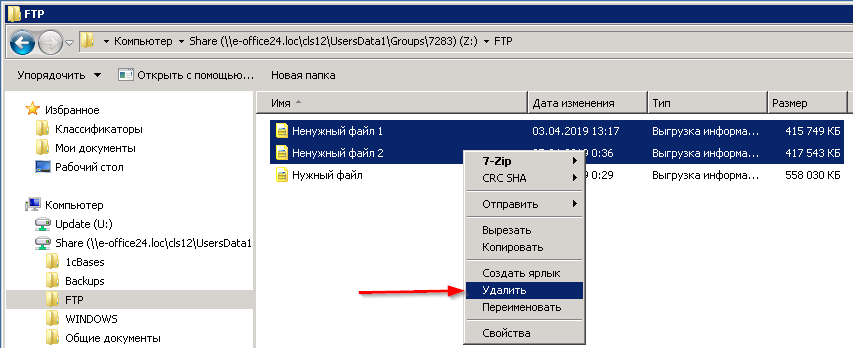Как освободить дисковое пространство
Узнать сколько осталось места на диске очень просто —для это достаточно перейти в свой личный кабинет на сайте e-office24.ru.
В разделе «Обзор» справа расположен блок, показывающий сколько дискового пространства занято в данный момент. Для получения детальной информации нажмите на кнопку «Подробнее».

В открывшемся окне вы увидите всю подробную информацию об используемом, свободном и выделенном объеме памяти на диске.

Освобождение дискового пространства отдельно для каждого раздела:
- Файловые базы «1С» и базы «1С» в клиент-серверном варианте
- Резервные копии
- FTP-ресурс
- Остальные файлы
- Файлы на рабочих столах пользователей
- Кэш 1С
Файловые базы «1С» и базы «1С» в клиент-серверном варианте
Освобождение дискового пространства сводится к удалению ненужных баз «1С» созданных, например, для проведения тестов.
Шаг 1. Зайти в личный кабинет, раздел «Обзор».

Шаг 2. Нажать кнопку «Настроить базу» в строке с базой, которую необходимо удалить.
Шаг 3. В окне «Управление базой» нажать кнопку «Удалить».
Шаг 4. Нажать кнопку «Сохранить».
Резервные копии
Для удаления ненужных резервных копий, созданных через Личный кабинет или при обновлении баз «1С» воспользуйтесь инструкцией>>
Удаление резервных копий в Личном кабинете никак не повлияет на резервные копии, создаваемые ежедневно в сервисе e-office24 и хранящиеся 14 дней.
FTP-ресурс
Шаг 1. Подключитесь на Удаленный рабочий стол.
Удаленное подключение: операционная система Microsoft Windows
Удаленное подключение: операционная система Linux
Удаленное подключение: операционная система Mac OS (MacBook / Mac Pro / iMac)
Удаленное подключение: операционная система Android
Удаленное подключение: операционная система IOS (iPad / iPhone)
Шаг 2. Нажмите кнопку «Пуск» → «Компьютер»

Шаг 3. Выберите диск Share(Z:)→ папка FTP. Выделите ненужные файлы и удалите их.
Шаг 4. Нажмите кнопку «Обновить» для пересчета дисковой квоты.

Остальные файлы
Это файлы размещенные на диске Share(Z:) на удаленном рабочем столе.
Шаг 1. Подключитесь на Удаленный рабочий стол.
Удаленное подключение: операционная система Microsoft Windows
Удаленное подключение: операционная система Linux
Удаленное подключение: операционная система Mac OS (MacBook / Mac Pro / iMac)
Удаленное подключение: операционная система Android
Удаленное подключение: операционная система IOS (iPad / iPhone)
Шаг 2. Нажмите кнопку «Пуск» → «Компьютер»

Шаг 3. Выберите диск Share(Z:). Выделите ненужные файлы и удалите их.
Шаг 4. Нажмите кнопку «Обновить» для пересчета дисковой квоты.

Файлы на рабочих столах пользователей
Шаг 1. Подключитесь на Удаленный рабочий стол.
Удаленное подключение: операционная система Microsoft Windows
Удаленное подключение: операционная система Linux
Удаленное подключение: операционная система Mac OS (MacBook / Mac Pro / iMac)
Удаленное подключение: операционная система Android
Удаленное подключение: операционная система IOS (iPad / iPhone)
Шаг 2. Удалите ненужные файлы с рабочего стола.

Шаг 3. Нажмите кнопку «Обновить» для пересчета дисковой квоты.

Кэш 1С
Шаг 1. В окне Дисковая квота раскройте список Кеш 1С.
Шаг 2. Нажмите на ссылку Очистить, перед этим завершите сеанс на Удаленном рабочем столе (RDP).
Шаг 3. Нажмите кнопку «Обновить» для пересчета дисковой квоты.
(Голосов: 1, Рейтинг: 5) |